🚀 Bu içeriği Yapay Zeka ile özetleyin:
"Bu diske bu güncelleme yüklenemez. Bu hacim bu güncelleme için gerekli kriterleri karşılamıyor" mesajı, macOS Tahoe veya başka bir sürüme güncelleme yapmaya çalıştığınızda karşılaşabileceğiniz bir hatadır. Örneğin, macOS 10.14.6'ya güncelleme yapmaya çalışıyorsunuz ancak bu mesaj, kurulumun devam etmesini engelliyor.
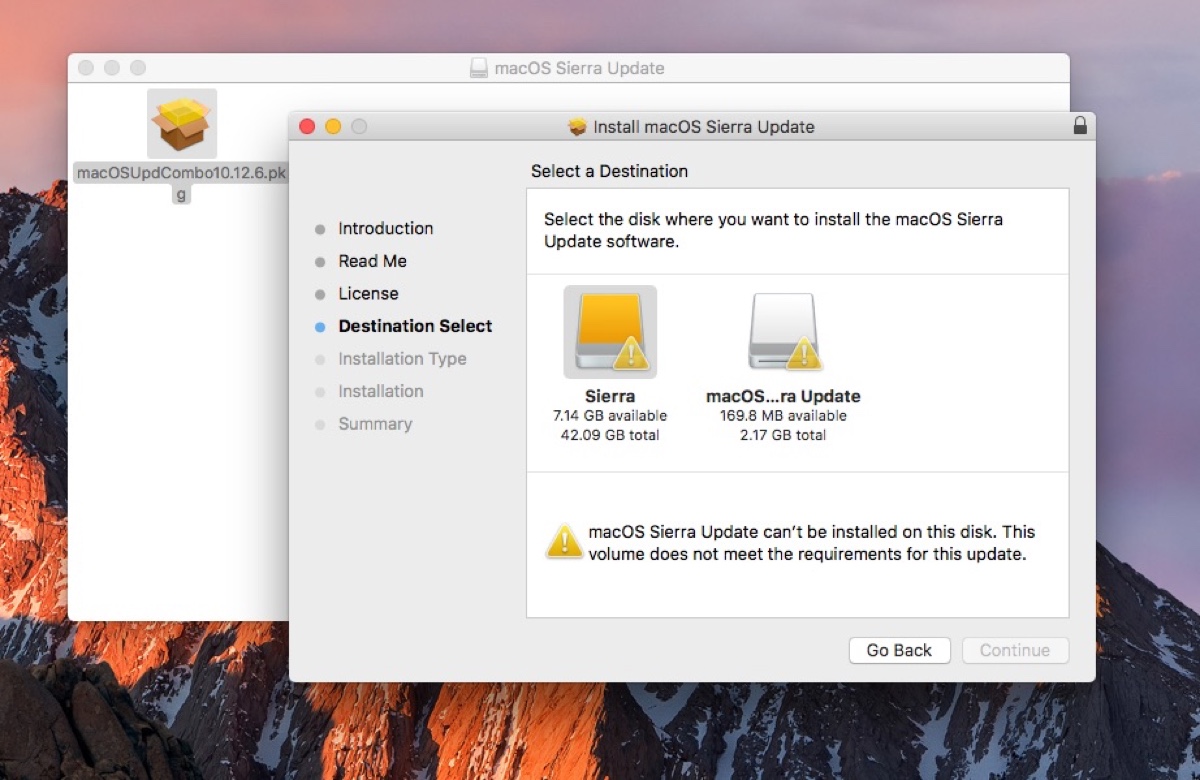
Bu makalede, bu hatayı nasıl düzelteceğinizi ve macOS'i başarıyla nasıl güncelleyebileceğinizi göstereceğiz.
Bu hacim kriterleri karşılamıyorsa nasıl düzeltilir?
Eğer hacim güncelleme için gerekli kriterleri karşılamıyorsa, aşağıdaki düzeltmeleri denemek isteyeceksiniz.
Düzeltme 1: Mac'te boş alan bırakın
Yeterli boş alan, yeni bir macOS güncellemesini barındırmak için temel bir önkoşuldur. Bu yüzden denemeniz gereken ilk şey, Mac'inizin yeterli boş alana sahip olduğundan emin olmaktır. Mevcut alanın mutlaka boş olmadığını unutmayın. Gerçekte boş olmayan temizlenebilir alan olabilir.
İstenmeyen dosyaları ve uygulamaları silerek veya bir disk temizleyici kullanarak manuel olarak Macintosh HD'deki alanı serbest bırakabilirsiniz. iBoysoft DiskGeeker for Mac, disk temizliği için iyi bir seçenektir. Disk alanınızı analiz eder ve gereksiz büyük dosyaları kalıcı olarak kaldırır.
Diğer disk temizleyicilerin aksine, bu aracın benzersiz bir "Alan Analizi" özelliği vardır; bu da Mac'inizdeki tüm dosyaları boyuta göre azalan bir sırada görmenizi sağlar, böylece düzenlenmemiş çöp, önbellekler ve diğerlerinden daha fazla alan boşaltmanıza olanak tanır.
Ayrıca, AI fonksiyonu seçilen bir dosyanın amacını açıklar ve silip silmeyeceğinize karar vermenize yardımcı olur.
Mac'inizi nasıl temizleyeceğinizi şöyle:
Adım 1: iBoysoft DiskGeeker for Mac'ı indirin ve yükleyin.
Adım 2: Harici sürücünüzü seçin ve Alan Analizi'ni tıklayın.

Adım 3: Tarama tamamlandıktan sonra, verilen bilgilere göre istenmeyen dosyaları silin.
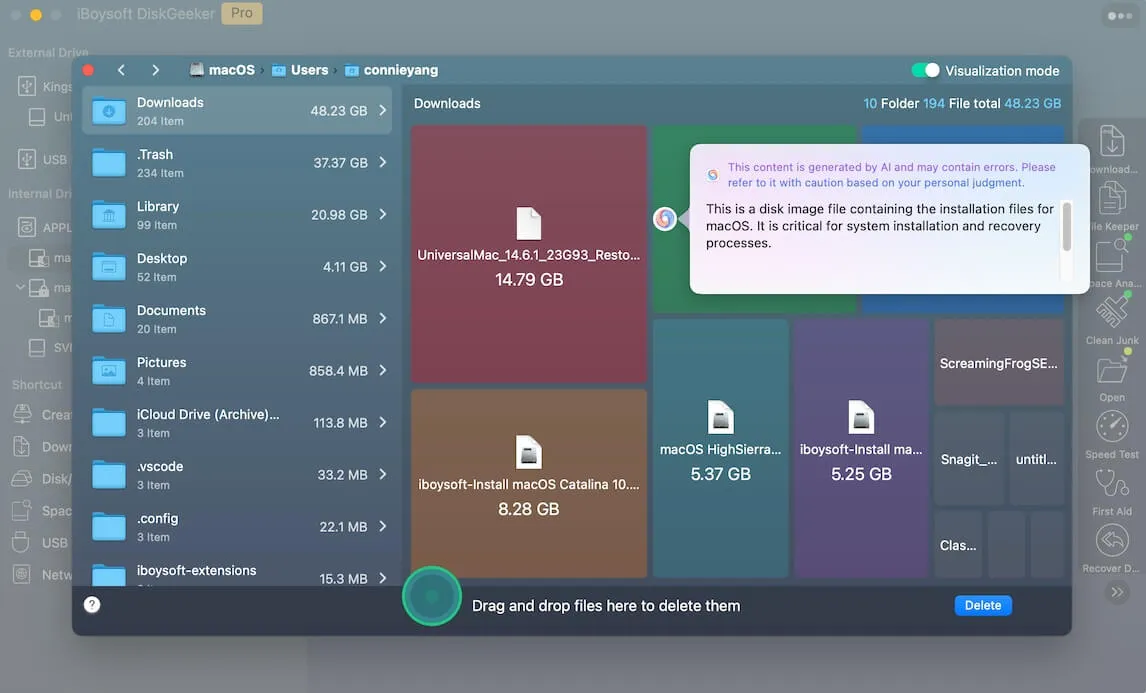
Çözüm 2: Tam yükleyiciyi indirin
Mac'iniz güncelleme için yeterince boş alanına sahip olsa da gereksinimleri karşılamıyorsa, bunun yerine bir kombinasyon yükleyicisi yerine tam yükleyiciyi indirmeyi düşünün.
MacOS tam yükleyicisini indirin
Çözüm 3: İnternet Kurtarma'dan macOS'i yeniden yükleyin
"Bu cilt, bu güncelleme için gereksinimleri karşılamıyor" hatası devam ederse; o zaman macOS'i İnternet Kurtarma'dan yeniden yükleyebilirsiniz. Bu şekilde, mevcut macOS'i yeniden yükler ve en son sürüme günceller. Bunun için:
- Mac'inizi kapatın.
- Güç düğmesine basın, ardından hemen Option-Command-R'yi basılı tutun.
- Dönme küresini gördüğünüzde tuşları bırakın.
- MacOS'i yeniden yükle seçin ve Devam'ı tıklayın.
- MacOS'i yeniden yüklemek için talimatları izleyin.
Çözümleri paylaşarak diğerleri yararlanabilir!
Bu cilt neden bu güncelleme için gereksinimleri karşılamıyor?
Bir cilt bir güncelleme için gereksinimleri karşılamadığında, genellikle ciltte yeterli boş alan olmadığı, indirilen yükleyicinin tam bir yükleyici olmadığı veya sistem hatalarının olduğu anlamına gelir.